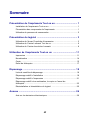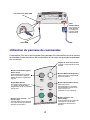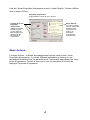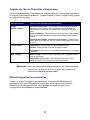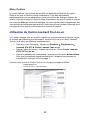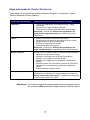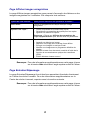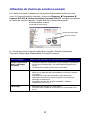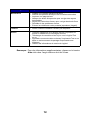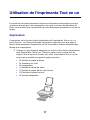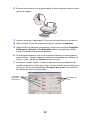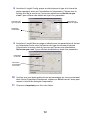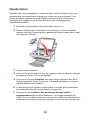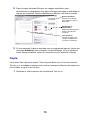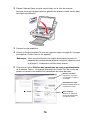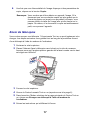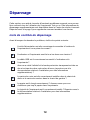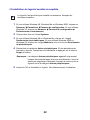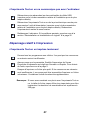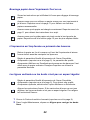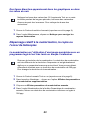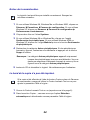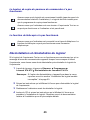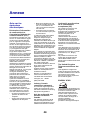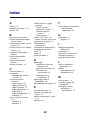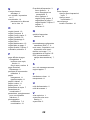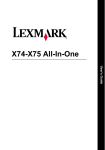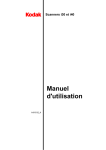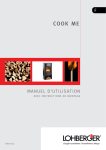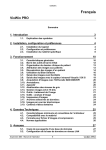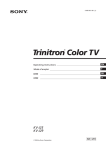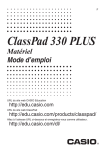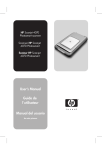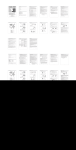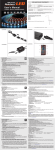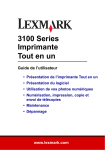Download Guide de l`utilisateur (583 Ko)
Transcript
Guide de l’utilisateur Imprimante Lexmark X74-X75 Tout en un Guide de l’utilisateur Consignes de sécurité Utilisez uniquement l’unité d’alimentation Lexmark fournie avec ce produit. Connectez le cordon d’alimentation à une prise électrique proche du produit et facile d'accès. Pour toute intervention ou réparation autre que celles décrites dans ce manuel, adressez-vous à un professionnel qualifié. Sommaire Présentation de l’imprimante Tout en un ................................. 1 Installation de l’imprimante Tout en un ..................................................... 1 Présentation des composants de l'imprimante ......................................... 1 Utilisation du panneau de commandes ..................................................... 2 Présentation du logiciel ............................................................. 3 Utilisation de l’écran Propriétés d’impression ........................................... 3 Utilisation du Centre Lexmark Tout en un ................................................. 6 Utilisation du Centre de solution Lexmark ................................................ 9 Utilisation de l’imprimante Tout en un ................................... 11 Impression .............................................................................................. 11 Numérisation ........................................................................................... 14 Copie ....................................................................................................... 15 Envoi de télécopies ................................................................................. 17 Dépannage ................................................................................ 18 Liste de contrôle de dépannage .............................................................. 18 Dépannage relatif à l’installation ............................................................. 19 Dépannage relatif à l’impression ............................................................. 21 Dépannage relatif à la numérisation, la copie ou l’envoi de télécopies ................................................................................................ 23 Désinstallation et réinstallation du logiciel .............................................. 25 Annexe ....................................................................................... 26 Avis sur les émissions électroniques ...................................................... 26 iii Index .......................................................................................... 28 Merci d’avoir choisi une imprimante Lexmark X74- X75 Tout en un ! Félicitations pour votre nouvel achat. L’imprimante Lexmark X74- X75 Tout en un combine en une seule machine la fonctionnalité d’une imprimante à jet d’encre, d’un scanner, d’un photocopieur et d’un télécopieur, ce qui en fait l’un des produits le plus sensationnel actuellement disponible sur le marché. Ce guide de l’utilisateur vous guide pas à pas de l’installation de l’imprimante à la création de divers projets amusants. Il contient également des sections décrivant le logiciel de l’imprimante Tout en un et des informations de dépannage. iv Présentation de l’imprimante Tout en un Installation de l’imprimante Tout en un Si vous n’avez pas encore effectué ces opérations, suivez les étapes de la feuille d’installation fournie avec l’imprimante Tout en un pour procéder à l’installation matérielle et logicielle. En cas de problème lors de la procédure d’installation, reportez-vous à la section Dépannage lié à la configuration à la page 19. Présentation des composants de l'imprimante Guide papier Placez-le à côté du papier pour une alimentation correcte. Volet supérieur Soulevez-le pour placer un élément sur la vitre du scanner. Support papier Déployez-le pour charger du papier dans l’imprimante. Bac de sortie du papier Déployez-le pour qu’il reçoive le papier au fur et à mesure qu’il sort de l’imprimante. 1 Panneau de commandes Utilisez ces boutons pour faire fonctionner l’imprimante Tout en un (pour des détails sur chaque bouton, reportez-vous à la page 2). Unité du scanner Soulevez-la pour accéder aux cartouches d’encre. Connecteur de câble USB Unité d'alimentation Des contacts en métal argenté sont placés en haut de l’unité d’alimentation. Câble USB Utilisation du panneau de commandes L’imprimante Tout en un est équipée d’un panneau de commandes qui vous permet de procéder à des opérations de numérisation et de copie en appuyant simplement sur un bouton. Voyant de mise sous tension Indique si l’imprimante est sous tension. Bouton Alimentation papier (Paper Feed) Permet d’alimenter le papier dans l’imprimante. Appuyez dessus lorsque le voyant Etat clignote. Bouton Marche/arrêt (Power) Permet de mettre l’imprimante sous/hors tension. Voyant Etat (Status) S’il clignote, cela indique qu’i l n’y a plus de papier dans l’imprimante ou qu’un problème est survenu. Bouton Numérisation (Scan) Permet de lancer automatiquement l’opération de numérisation et d’ouvrir le Centre Tout en un (reportez-vous à la page 6). Bouton Copie en noir (Black Copy) Appuyez dessus pour effectuer une copie en noir et blanc (l’ordinateur doit être sous tension). Bouton Copie couleur (Color Copy) Appuyez dessus pour effectuer une copie couleur (l’ordinateur doit être sous tension). 2 Présentation du logiciel Le logiciel de l’imprimante Tout en un se compose des trois éléments principaux suivants : • L’écran des Propriétés d'impression (pour l’impression) • Le Centre Lexmark X74-X75 Tout en un (pour la numérisation, la copie et l’envoi de télécopies) • Le Centre de solution Lexmark X74-X75 (pour le dépannage, l’entretien et les informations de commande de cartouches) Bien que chaque élément ait une fonction distincte, ils se complètent pour optimiser les performances de l’imprimante Tout en un. Utilisation de l’écran Propriétés d’impression L’écran Propriétés d’impression est l’élément du logiciel qui permet de contrôler la fonction d’impression de l’imprimante Tout en un. Vous pouvez modifier les paramètres de cet écran en fonction du type de projet que vous créez. Il est possible d’ouvrir l’écran Propriétés d'impression à partir de presque tous les programmes : 1 Ouvrez le menu Fichier du programme. 2 Cliquez sur Imprimer. 3 Dans la boîte de dialogue d’impression, cliquez sur le bouton Propriétés, Préférences, Options ou Configuration (selon le programme utilisé). L’écran Propriétés d’impression s'affiche. Remarque : Certaines applications peuvent ouvrir cet écran d’une manière différente. 3 Une fois l’écran Propriétés d’impression ouvert, l’onglet Qualité / Copies s’affiche avec le menu Actions.... Propriétés d'impression Onglet Qualité / Copies et menu Actions... Onglets de l’écran Propriétés d'impression Utilisez les onglets Qualité / Copies, Config. papier et Mise en page pour sélectionner les paramètres de l’imprimante. Menu Actions... Ce menu de projet facile à utiliser vous assiste lors de l’impression de photos, de bannières, d’enveloppes, d’affiches etc. Menu Actions... Le menu Actions... s’affiche automatiquement lorsque vous ouvrez l’écran Propriétés d’impression. Il contient différents assistants de tâche qui vous permettent de sélectionner les paramètres de l’imprimante appropriés pour votre projet d’impression. Fermez le menu pour une vue complète de la boîte de dialogue Propriétés d’impression. 4 Onglets de l’écran Propriétés d'impression Tous les paramètres de l’imprimante se trouvent dans les trois onglets principaux du logiciel Propriétés d’impression : l’onglet Qualité / Copies, l’onglet Config. papier et l’onglet Mise en page. Dans cet onglet : Vous pouvez modifier ces paramètres : Onglet Qualité / Copies Qualité d’impression - Sélectionnez un paramètre de qualité d’impression en fonction de vos besoins. Plus la qualité est élevée plus la résolution est haute mais l’impression est plus lente. Copies multiples - Personnalisez la manière dont l’imprimante Tout en un imprime plusieurs copies d’une tâche d’impression unique. Imprimer des images couleur en noir et blanc - Sélectionnez cette option pour imprimer en noir et blanc des images en couleur à l’écran. Config. papier Type papier - Sélectionnez le type de papier utilisé. Format - Sélectionnez le format de papier utilisé. Orientation - Sélectionnez l’orientation du document sur la page imprimée. Mise en page Mise en page - Sélectionnez le type de mise en page souhaité pour le document. Impression recto verso - Sélectionnez cette option pour imprimer sur les deux côtés d'une feuille de papier. Remarque : Pour des informations supplémentaires sur ces paramètres, cliquez avec le bouton droit de la souris sur l’écran puis sélectionnez Qu’est-ce que c’est ? Menu Enregistrer les paramètres A partir du menu Enregistrer les paramètres, vous pouvez enregistrer les paramètres de l’écran Propriétés d’impression actuels pour une utilisation ultérieure et leur donner un nom. Vous pouvez enregistrer jusqu’à cinq configurations de paramètres personnalisés. 5 Menu Options Le menu Options vous permet de modifier les paramètres Options de qualité, Options de style et Options d’état d’impression. Pour des informations supplémentaires sur ces paramètres, ouvrez les boîtes de dialogue Options de qualité, Options de style ou Options d’état d’impression à partir du menu et cliquez sur le bouton Aide de la boîte de dialogue. Le menu Options fournit également des liens directs vers différents éléments du Centre de solution Lexmark (reportez-vous à la page 9) ainsi que des informations de version du logiciel. Utilisation du Centre Lexmark Tout en un Le Centre Lexmark Tout en un est le logiciel qui vous permet de numériser, copier et envoyer par télécopie des documents. Vous pouvez ouvrir le Centre Lexmark Tout en un à partir de différents emplacements : • Depuis le menu Démarrer : cliquez sur Démarrer • • Programmes Lexmark X74-X75 Centre Lexmark Tout en un. Depuis l’icône du bureau : cliquez deux fois sur l’icône Centre Lexmark X74-X75 Tout en un. Depuis le panneau de commandes : appuyez sur le bouton Numérisation. Pour des informations supplémentaires sur l’utilisation du panneau de commandes, reportez-vous à la page 2. Lorsque vous ouvrez le Centre Tout en un, la page principale s’affiche. Centre Tout en un Centre Tout en un, page principale 6 Page principale du Centre Tout en un Cette page est composée de quatre sections principales : Numériser, Copier, Tâches créatives et Zone d’aperçu. A partir de cette section : Vous pouvez effectuer les opérations suivantes : Numériser... • Copier... • Choisir la quantité et la couleur des copies. • Sélectionner un paramètre de qualité pour les copies. • Régler la taille de la zone numérisée. • Eclaircir ou assombrir les copies. • Agrandir ou réduire les copies. Remarque : Cliquez sur Afficher des paramètres de copie supplémentaires pour afficher tous les paramètres. Tâches créatives… Choisir toute une variété d’idées créatives et passionnantes. • Agrandir ou réduire une image. • Imprimer une image sous la forme d’une affiche. • Envoyer une image à un ami par Email. • Modifier une image avec un programme d’édition de photos. • Modifier le texte d’un document numérisé à l’aide de la fonction de reconnaissance optique des caractères (ROC). • Et bien d’autres choses encore ! Zone d’aperçu Aperçu avant impression - Utilisez votre souris pour sélectionner une portion de l’image d’aperçu à numériser. Aperçu avant impression/copie - Visualisez une image de ce qui va être imprimé ou copié. Choisir un programme vers lequel envoyer l’image numérisée. • Sélectionner le type d’image numérisé. • Sélectionner comment la numérisation sera utilisée. Remarque : Cliquez sur Afficher des paramètres de numérisation supplémentaires pour afficher tous les paramètres. Remarque : Pour des informations supplémentaires sur cette page, cliquez sur le bouton Aide situé dans l’angle supérieur droit de l’écran. 7 Page Afficher images enregistrées La page Afficher images enregistrées vous permet d’accomplir des tâches sur des images enregistrées sur l’ordinateur. Elle comporte trois sections : A partir de cette section : Vous pouvez effectuer les opérations suivantes : Ouvrir avec... Choisir un programme vers lequel envoyer l’image enregistrée. Imprimer une copie... • Choisir la quantité et la couleur des copies. • Sélectionner un paramètre de qualité pour les copies. • Agrandir ou réduire les copies. Remarque : Cliquez sur Afficher des paramètres de copie supplémentaires pour afficher tous les paramètres. Tâches créatives… Choisir toute une variété d’idées créatives et passionnantes. • Agrandir ou réduire une image. • Imprimer une image sous la forme d’une affiche. • Envoyer une image à un ami par Email. • Modifier une image avec un programme d’édition de photos. • Modifier le texte d’un document numérisé à l’aide de la fonction de reconnaissance optique des caractères (ROC). • Et bien d’autres choses encore ! Remarque : Pour des informations supplémentaires sur cette page, cliquez sur le bouton Aide situé dans l’angle supérieur droit de l’écran. Page Entretien/Dépannage La page Entretien/Dépannage fournit des liens permettant d’accéder directement au Centre de solution Lexmark. Pour des informations supplémentaires sur le Centre de solution Lexmark, reportez-vous à la section suivante. Remarque : Pour des informations supplémentaires sur cette page, cliquez sur le bouton Aide situé dans l’angle supérieur droit de l’écran. 8 Utilisation du Centre de solution Lexmark Le Centre de solution Lexmark est une source d’informations précieuse. Pour ouvrir le Centre de solution Lexmark, cliquez sur Démarrer Programmes Lexmark X74-X75 Centre de solution Lexmark X74-X75. Lorsque vous ouvrez le Centre de solution Lexmark, l’onglet Etat de l’imprimante apparaît. Centre de solution Lexmark Onglet Etat de l'imprimante Etat de l'imprimante Niveaux d’encre Le Centre de solution Lemark comporte six onglets : Etat de l’imprimante, Comment, Dépannage, Maintenance, Contacts et Avancé. Dans cet onglet : Vous pouvez effectuer les opérations suivantes : Etat de l’imprimante (boîte de dialogue principale) • • Comment • • • • Dépannage • • Consulter l’état de l’imprimante. Si par exemple un document est en cours d’impression, son état indique Impression en cours. Consulter les niveaux d’encre des cartouches. Apprendre à utiliser les fonctions de base de l’imprimante telles que le panneau de commandes et le Centre Lexmark Tout en un. Apprendre à rechercher et modifier des paramètres. Apprendre à numériser, copier, imprimer et envoyer par télécopie un document. Apprendre à créer des projets amusants à l’aide de l’imprimante Tout en un. Bénéficier de conseils sur l’état actuel. Résoudre des problèmes rencontrés par l’imprimante Tout en un. 9 Dans cet onglet : Vous pouvez effectuer les opérations suivantes : Maintenance • • • • • • • Installer une nouvelle cartouche d’encre. Afficher les options d’achat pour de nouvelles cartouches. Imprimer une page de test. Nettoyer les buses d’impression pour corriger des rayures horizontales. Aligner les cartouches d’encre pour corriger des bords flous. Remédier à des problèmes d’encre. Enlever les résidus de cartes postales japonaises (Hagaki). Contacts • Savoir comment contacter Lexmark par téléphone. Avancé • Changer l’apparence de la fenêtre Etat de l’impression et activer ou désactiver les messages sonores. Télécharger de nouvelles mises à jour vers le logiciel Tout en un. Apprendre comment mettre en réseau l’imprimante Tout en un dans un environnement de partage d’imprimante sous Windows. Obtenir des informations de version du logiciel. • • • Remarque : Pour des informations supplémentaires, cliquez sur le bouton Aide situé dans l’angle inférieur droit de l’écran. 10 Utilisation de l’imprimante Tout en un Les sections suivantes fournissent toutes les informations nécessaires pour des opérations d’impression, de numérisation, de copie ou d’envoi de télécopies de base, vous donnant ainsi la possibilité de créer des projets amusants en un rien de temps. Impression L’impression est la fonction la plus élémentaire de l’imprimante Tout en un. Le menu Actions... de l’écran Propriétés d’impression (reportez-vous à la page 4) fournit divers assistants d’impression afin de vous aider à réaliser facilement des tâches plus compliquées. 1 Chargez le type de papier approprié (en fonction de la tâche d’impression) dans l’imprimante Tout en un. Placez le papier contre le bord droit du support, face à imprimer tournée vers vous. L’imprimante Tout en un est conçue pour accepter les types de papier suivants : • • • • • • • 20 feuilles de papier à lettres 25 transferts sur tissu 50 transparents 10 feuilles de cartes de vœux 10 feuilles de papier photo à jet d’encre 100 feuilles de papier continu 25 feuilles d’étiquettes 11 2 Exercez une pression sur le guide papier et faites-le glisser jusqu’au bord gauche du papier. 3 Assurez-vous que l’imprimante Tout en un est branchée et sous tension. 4 Dans le menu Fichier du programme logiciel, cliquez sur Imprimer. 5 Dans la boîte de dialogue d’impression, cliquez sur le bouton Propriétés, Préférences, Options ou Configuration (selon le programme utilisé). L’écran Propriétés d’impression apparaît. 6 Si la tâche d’impression que vous souhaitez effectuer se trouve dans le menu Actions... cliquez dessus et suivez les instructions qui s’affichent à l’écran ; sinon, cliquez sur Fermer en bas du menu. 7 Accédez à l’onglet Qualité / Copies et sélectionnez les paramètres de qualité d’impression et de copie requis. Cliquez avec le bouton droit de la souris sur l’écran puis sélectionnez Qu’est-ce que c’est ? pour afficher des détails au sujet d’un paramètre. Paramètres de qualité d'impression Paramètres de copie 12 8 Accédez à l’onglet Config. papier et sélectionnez le type et le format de papier approprié ainsi que l’orientation de l’impression. Cliquez avec le bouton droit de la souris sur l’écran puis sélectionnez Qu’est-ce que c’est ? pour afficher des détails au sujet d’un paramètre. Paramètre de format de papier Paramètre de type de papier Paramètre d’orientation 9 Accédez à l’onglet Mise en page et sélectionnez les paramètres de format et d’impression recto verso en fonction du type de document imprimé. Cliquez avec le bouton droit de la souris sur l’écran puis sélectionnez Qu’est-ce que c’est ? pour afficher des détails au sujet d’un paramètre. Paramètre de format Paramètre d’impression recto verso 10 Une fois que vous avez appliqué tous les paramètres qui vous conviennent dans l’écran Propriétés d’impression, cliquez sur OK en bas de l’écran pour revenir à la boîte de dialogue d’impression. 11 Cliquez sur Imprimer pour finir votre tâche. 13 Numérisation Disposez-vous de photographies, cartes postales ou autres éléments dont vous aimeriez faire des copies électroniques pour utiliser sur votre ordinateur ? Les étapes suivantes expliquent le mode d'emploi du scanner pour numériser et enregistrer des images en vue de leur utilisation avec vos programmes informatiques préférés. 1 Soulevez le volet supérieur de l'imprimante Tout en un. 2 Placez l’élément (face à numériser vers le bas) sur la vitre du scanner. Assurez-vous que l’angle supérieur gauche de la face tournée vers le haut est aligné sur la flèche. 3 Fermez le volet supérieur. 4 Ouvrez le Centre Lexmark Tout en un (reportez-vous à la page 6). La page principale du Centre Tout en un apparaît. 5 Cliquez sur le bouton Visualiser situé dans l’angle supérieur droit de la page principale du Centre Tout en un. Une image de l’élément numérisé apparaît dans la zone d’aperçu. 6 A l’aide de la souris, cliquez et faites glisser le curseur pour sélectionner une zone spécifique de l’image d’aperçu à numériser. 7 Cliquez sur l’option Afficher des paramètres de numérisation supplémentaires de la section Numériser... de la page principale du Centre Tout en un afin de passer en revue et de modifier les paramètres de numérisation de base pour le type de projet que vous êtes en train de créer. 14 8 Dans le menu déroulant Envoyer les images numérisées vers :, sélectionnez un programme vers lequel envoyer les images numérisées ou cliquez sur la section Tâches créatives pour afficher une liste de projets. Bouton Visualiser Cliquez sur ce bouton pour afficher un aperçu de l’image. Paramètres de numérisation Réglez les paramètres en fonction de l’élément numérisé. Zone d’aperçu Affichez un aperçu de l’image et sélectionnez une zone à numériser. 9 Si vous envoyez l’image numérisée vers un programme logiciel, cliquez sur le bouton Numériser pour procéder à la numérisation. Si vous utilisez le menu Tâches créatives, suivez les instructions qui s’affichent à l’écran. Copie Vous devez faire des photocopies ? Rien de plus facile avec le Centre Lexmark Tout en un. Les étapes suivantes vous montrent comment effectuer des copies en noir et blanc, en gris ou en couleur. 1 Soulevez le volet supérieur de l’imprimante Tout en un. 15 2 Placez l’élément (face à copier vers le bas) sur la vitre du scanner. Assurez-vous que l’angle supérieur gauche de la face tournée vers le haut est aligné sur la flèche. 3 Fermez le volet supérieur. 4 Ouvrez le Centre Lexmark Tout en un (reportez-vous à la page 6). La page principale du Centre Tout en un apparaît. Remarque : Vous pouvez effectuer des copies directement à partir du panneau de commandes sans lancer le logiciel (reportez-vous à la page 2). L’ordinateur doit être sous tension. 5 Cliquez sur l’option Afficher des paramètres de copie supplémentaires de la section Copier... de la page principale du Centre Tout en un afin de passer en revue et de modifier les paramètres de copie de base. Bouton Visualiser Cliquez sur ce bouton pour afficher un aperçu de l’image. Paramètres de copie Réglez les paramètres en fonction de la copie. Zone d’aperçu Affichez un aperçu de l’image et sélectionnez une zone à copier. 16 6 Une fois que vous êtes satisfait de l’image d’aperçu et des paramètres de copie, cliquez sur le bouton Copier. Remarque : Vous voudrez peut-être réduire ou agrandir l’image. Si le document que vous souhaitez copier est plus grand que le format du papier sur lequel vous procédez à la copie, vous pouvez réduire la taille de l’image afin qu’elle tienne sur le papier. De même, si le document à copier est extrêmement petit, vous pouvez l’agrandir. Envoi de télécopies Vous voulez envoyer une télécopie ? L’imprimante Tout en un peut également s’en charger. Les étapes suivantes vous guident tout au long de la procédure d’envoi d’une télécopie à l’aide du modem de l’ordinateur. 1 Soulevez le volet supérieur. 2 Placez l’élément (face à télécopier vers le bas) sur la vitre du scanner. Assurez-vous que l’angle supérieur gauche de la face tournée vers le haut est aligné sur la flèche. 3 Fermez le volet supérieur. 4 Ouvrez le Centre Lexmark Tout en un (reportez-vous à la page 6). 5 Dans la section Tâches créatives de la page principale du Centre Tout en un, cliquez sur Envoyer une télécopie à l’aide du modem de l’ordinateur. 6 Suivez les instructions qui s'affichent à l'écran. 17 Dépannage Cette section vous aide à résoudre d’éventuels problèmes auxquels vous pouvez être confronté lors de l’utilisation de l’imprimante Tout en un. Des informations de dépannage supplémentaires sont disponibles dans le Centre de solution Lexmark. Reportez-vous à la page 9 pour apprendre comment accéder à ce dernier. Liste de contrôle de dépannage Avant d’essayer de résoudre le problème, vérifiez les points suivants : L’unité d’alimentation est-elle correctement connectée à l’arrière de l’imprimante et à une prise de courant ? L’ordinateur et l’imprimante sont-ils tous les deux sous tension ? Le câble USB est-il correctement connecté à l’ordinateur et à l’imprimante ? Avez-vous retiré l'adhésif et la bande protectrice transparente situés au dos et en bas des deux cartouches d’encre (reportez-vous à la documentation relative à l’installation pour des informations supplémentaires) ? La cartouche noire est-elle correctement installée dans le chariot de droite et la cartouche couleur dans le chariot de gauche ? Le papier est-il chargé correctement ? Assurez-vous que vous n'enfoncez pas trop le papier dans l’imprimante. Le logiciel de l’imprimante est-il correctement installé ? Reportez-vous à la documentation relative à l’installation pour des informations supplémentaires. 18 Dépannage relatif à l’installation Utilisez cette section pour résoudre d’éventuels problèmes lors de l’installation. Le voyant de mise sous tension ne s’est pas allumé. Vérifiez les branchements de l’unité d’alimentation. Appuyez sur le bouton Marche/arrêt sur le panneau de commandes. La page d’alignement ne s’est pas imprimée. Assurez-vous que vous avez complètement retiré l'adhésif et la bande protectrice transparente situés au dos et en bas des deux cartouches d’encre. Reportez-vous à la documentation relative à l’installation pour obtenir des informations sur l’installation des cartouches d’encre. Assurez-vous que la cartouche noire est correctement installée dans le chariot de droite et la cartouche couleur dans le chariot de gauche. Assurez-vous que vous avez chargé le papier correctement et ne l’avez pas trop enfoncé dans l’imprimante. Rien ne se produit lorsque j’insère le CD du logiciel de l’imprimante. A partir du bureau, cliquez deux fois sur l’icône Poste de travail puis cliquez deux fois sur l’icône du lecteur de CD-ROM. 19 L’installation du logiciel semble incomplète. Le logiciel n’est peut-être pas installé correctement. Essayez les solutions suivantes : 1 Si vous utilisez Windows 98, Windows Me ou Windows 2000, cliquez sur Démarrer Paramètres Panneau de configuration. Si vous utilisez Windows XP, cliquez sur Démarrer Panneau de configuration Performances et maintenance. 2 Cliquez deux fois sur l'icône Système. 3 Si vous utilisez Windows 98 ou Windows Me, cliquez sur l’onglet Gestionnaire de périphériques. Si vous utilisez Windows 2000 ou Windows XP, cliquez sur l’onglet Matériel puis sur le bouton Gestionnaire de périphériques. 4 Recherchez la catégorie Autres périphériques. Si des périphériques Lexmark y figurent, mettez-les en surbrillance et appuyez sur la touche Suppr du clavier. Remarque : La catégorie Autres périphériques apparaît uniquement lorsque des périphériques inconnus sont détectés. Vous ne devez pas supprimer d’éléments Lexmark à moins qu’ils ne figurent sous la catégorie Autres périphériques. 5 Insérez le CD et réinstallez le logiciel. Ne redémarrez pas l’ordinateur. 20 L’imprimante Tout en un ne communique pas avec l’ordinateur. Débranchez puis rebranchez les deux extrémités du câble USB (reportez-vous à la documentation relative à l’installation pour de plus amples détails). Débranchez l’imprimante Tout en un de la prise électrique murale puis reconnectez l’unité d’alimentation (reportez-vous à la documentation relative à l’installation pour de plus amples détails). Rebranchez l’imprimante et mettez-la sous tension. Redémarrez l’ordinateur. Si le problème persiste, reportez-vous à la section “Désinstallation et réinstallation du logiciel” à la page 25. Dépannage relatif à l’impression L’imprimante Tout en un imprime lentement. Fermez tous les programmes non utilisés. Il se peut que les ressources en mémoire soient insuffisantes. Assurez-vous que le paramètre Qualité d’impression de l’écran Propriétés d’impression est réglé sur Normale ou Rapide. Pour obtenir de l'aide, reportez-vous à la page 5. Essayez d'imprimer un fichier plus petit. Si les ressources en mémoire sont insuffisantes, il vous sera peut-être impossible d’imprimer un fichier volumineux. Considérez l’achat de mémoire supplémentaire. Remarque : Si vous avez numérisé une photo avec l’imprimante Tout en un, la taille du fichier risque d’être trop importante pour être imprimée si la résolution de numérisation est supérieure à 300 ppp. 21 Bourrage papier dans l’imprimante Tout en un. Suivez les instructions qui s’affichent à l’écran pour dégager le bourrage papier. Assurez-vous que vous utilisez un papier conçu pour une imprimante à jet d'encre. Reportez-vous à la page 11 pour obtenir une liste des papiers recommandés. Assurez-vous que le papier est chargé correctement. Reportez-vous à la page 11 pour obtenir des instructions à ce sujet. Assurez-vous que le guide papier est placé contre le bord gauche du papier. Reportez-vous à la section page 12 pour de plus amples détails. L'impression est trop foncée ou présente des bavures. Retirez le papier au fur et à mesure qu'il sort de l'imprimante et laissez l'encre sécher avant de manipuler les épreuves. Réglez le paramètre Qualité d’impression de l’écran Propriétés d’impression (reportez-vous à la page 5). Le paramètre de qualité d’impression Meilleure ou Excellente peut provoquer des bavures s'il est utilisé avec du papier ordinaire. Essayez d’imprimer en utilisant le paramètre Normale. Les lignes verticales ou les bords n’ont pas un aspect régulier. Réglez le paramètre Qualité d’impression de l’écran Propriétés d’impression (reportez-vous à la page 5). Pour obtenir une qualité d’impression optimale, sélectionnez l’option Meilleure ou Excellente. Alignez les cartouches d’encre. Si les cartouches d’encre ne sont pas alignées, les lignes verticales n’ont pas un aspect régulier. Pour aligner les cartouches d’encre : 1 Ouvrez le Centre de solution Lexmark (reportez-vous à la page 9). 2 Dans l’onglet Maintenance, cliquez sur Aligner pour corriger les bords flous. 22 Des lignes blanches apparaissent dans les graphiques ou dans les zones de noir. Nettoyez les buses des cartouches. Si l’imprimante Tout en un reste inutilisée pendant de longues périodes, les buses des cartouches d’encre risquent de s’encrasser. Pour nettoyer les buses des cartouches : 1 Ouvrez le Centre de solution Lexmark (reportez-vous à la page 9). 2 Dans l’onglet Maintenance, cliquez sur Nettoyer pour corriger les rayures horizontales. Dépannage relatif à la numérisation, la copie ou l’envoi de télécopies La numérisation ou l’utilisation d’une image numérisée avec un programme logiciel est très lente ou bloque l’ordinateur. Diminuez la résolution de la numérisation. La résolution de numérisation est très différente de la résolution d’impression et est généralement réglée sur un paramètre beaucoup moins élevé. Vous pouvez obtenir d’excellents résultats avec un résolution de numérisation de 300 ppp. Pour changer la résolution de la numérisation : 1 Ouvrez le Centre Lexmark Tout en un (reportez-vous à la page 9). 2 Dans la section Numériser..., cliquez sur l’option Afficher des paramètres de numérisation supplémentaires. 3 Cliquez sur Afficher paramètres de numérisation avancés. 4 Dans l’onglet Numérisation de la fenêtre Paramètres de numérisation avancés, entrez une résolution de numérisation inférieure ou égale à 300 ppp. 23 Echec de la numérisation. Le logiciel n’est peut-être pas installé correctement. Essayez les solutions suivantes : 1 Si vous utilisez Windows 98, Windows Me ou Windows 2000, cliquez sur Démarrer Paramètres Panneau de configuration. Si vous utilisez Windows XP, cliquez sur Démarrer Panneau de configuration Performances et maintenance. 2 Cliquez deux fois sur l'icône Système. 3 Si vous utilisez Windows 98 ou Windows Me, cliquez sur l’onglet Gestionnaire de périphériques. Si vous utilisez Windows 2000 ou Windows XP, cliquez sur l’onglet Matériel puis sur le bouton Gestionnaire de périphériques. 4 Recherchez la catégorie Autres périphériques. Si des périphériques Lexmark y figurent, mettez-les en surbrillance et appuyez sur la touche Suppr du clavier. Remarque : La catégorie Autres périphériques apparaît uniquement lorsque des périphériques inconnus sont détectés. Vous ne devez pas supprimer d’éléments Lexmark à moins qu’ils ne figurent sous la catégorie Autres périphériques. 5 Insérez le CD et réinstallez le logiciel. Ne redémarrez pas l’ordinateur. Le bord de la copie n’a pas été imprimé. Si la copie a été effectuée à l’aide du bouton Copie couleur du Panneau de commandes, essayez d’utiliser le Centre Lexmark Tout en un pour ajuster le paramètre Taille d’origine : 1 Ouvrez le Centre Lexmark Tout en un (reportez-vous à la page 6). 2 Dans la section Copier..., assurez-vous que l’option Détection automatique est sélectionnée comme paramètre Taille d’origine. 24 Le bouton de copie du panneau de commandes n’a pas fonctionné. Assurez-vous que le logiciel est correctement installé (reportez-vous à la documentation relative à l’installation). Le logiciel doit être installé pour que le programme de copie puisse fonctionner. Assurez-vous que l’ordinateur est sous tension. L’imprimante Tout en un ne peut pas fonctionner si l’ordinateur n’est pas allumé. La fonction de télécopie n’a pas fonctionné. Assurez-vous que l’ordinateur est connecté à une ligne de téléphone. La fonction de télécopie ne peut pas fonctionner sans connexion téléphonique. Désinstallation et réinstallation du logiciel Si le logiciel de l’imprimante Tout en un ne fonctionne pas correctement ou qu’un message d’erreur de communication apparaît lorsque vous essayez d’utiliser l’imprimante, vous devrez sans doute désinstaller puis réinstaller le logiciel de l’imprimante. 1 A partir du bureau, cliquez sur Démarrer Lexmark X74-X75 Programmes Désinstallation de Lexmark X74-X75. Remarque : Si l’option de désinstallation n’apparaît pas dans le menu, reportez-vous à la section “L’installation du logiciel semble incomplète.” à la page 20. 2 Suivez les instructions qui s'affichent à l'écran pour désinstaller le logiciel de l’imprimante. 3 Redémarrez l’ordinateur avant de réinstaller le logiciel. 4 Insérez le CD et suivez les instructions qui s’affichent à l’écran pour procéder à l’installation du logiciel. Reportez-vous à la documentation relative à l’installation pour de plus amples détails. 25 Annexe Avis sur les émissions électroniques Déclaration d'information de conformité de la Commission fédérale des communications (FCC) L’imprimante Lexmark X74-X75 Tout en un a été testée et jugée conforme aux limites définies pour un appareil numérique de classe B, conformément à la section 15 des règles de la FCC. Son fonctionnement est soumis aux deux conditions suivantes : (1) cet appareil ne doit pas causer d'interférences nuisibles et (2) doit accepter toute interférence reçue, y compris les interférences pouvant entraîner un fonctionnement indésirable. Les limites de classe B définies par la FCC sont conçues pour apporter une protection raisonnable contre les interférences nuisibles survenant chez les particuliers. Ce matériel génère, utilise et peut émettre de l'énergie sous forme de fréquences radio et, s’il n’est pas installé en respectant les consignes d'utilisation, peut provoquer des interférences perturbant les communications radio. Nous ne pouvons cependant pas garantir qu'aucune interférence ne se produira dans une installation donnée. Si cet appareil interfère avec la réception radiophonique ou télévisuelle, ce qui se vérifie en allumant et éteignant successivement l'appareil, l'utilisateur est invité à corriger ces interférences en prenant l'une des mesures suivantes : • Changez l'orientation ou la position de l'antenne de réception. • Augmentez la distance entre l'appareil et le récepteur. • Branchez l'appareil sur une prise de courant se trouvant sur un circuit différent de celui sur lequel le récepteur est branché. • Consultez votre fournisseur ou votre revendeur pour plus d'informations. Le fabricant n'est responsable d'aucune interférence sur réception radiophonique ou télévisuelle entraînée par l'utilisation de câbles autres que ceux recommandés ou par des modifications non autorisées de l'appareil. Des modifications non autorisées de l'appareil peuvent rendre l'utilisation de l'appareil illégale. Pour assurer la conformité avec les règlements de la FCC sur les interférences électromagnétiques pour un appareil informatique de classe B, utilisez un câble correctement blindé et mis à la terre tel que le câble Lexmark de référence 1329605. L'utilisation d'un câble n’étant pas correctement blindé ou relié à la terre risque d'enfreindre les règles de la FCC. Veuillez envoyer toute question relative à ces dispositions à l’adresse suivante : Director of Lab Operations Lexmark International, Inc. 740 West New Circle Road Lexington, KY 40550 (859) 232-3000 Conformité aux directives de la Communauté européenne (CE) Ce produit est conforme aux exigences de protection énoncées par les directives 89/ 336/EEC et 73/23/EEC du Conseil européen sur le rapprochement et l'harmonisation des lois des États membres concernant la compatibilité électromagnétique et la sécurité des équipements électriques conçus pour être utilisés sous certaines limites de tension. Une déclaration de conformité à ces directives a été signée par le Directeur de la fabrication et de l’assistance technique, Lexmark International, S.A., Boigny, France. Ce produit est conforme aux limites des périphériques de classe B EN 55022 et aux exigences en matière de sécurité EN 60950. The United Kingdom Telecommunications Act 1984 This apparatus is approved under the approval number NS/ G/1234/J/100003 for the indirect connections to the public telecommunications systems in the United Kingdom. ENERGY STAR Industry Canada compliance statement This Class B digital apparatus meets all requirements of the Canadian Interference-Causing Equipment Regulations. Avis de conformité aux normes d’Industrie Canada Cet appareil numérique de la classe B respecte toutes les exigences du Règlement sur le matériel brouilleur du Canada. 26 Le programme d’équipement de bureau EPA ENERGY STAR est une œuvre commune des fabricants d’équipement de bureau visant à promouvoir la création de produits à faible consommation d'énergie et à réduire la pollution atmosphérique liée à la production d'énergie électrique. Les sociétés adhérant à ce programme proposent des produits qui se mettent automatiquement en veille lorsqu'ils ne sont pas utilisés. Cette fonction de mise en veille permet de réduire nettement la consommation électrique (jusqu'à 50 %). Lexmark est fier de participer à ce programme. Japanese VCCI notice 27 En tant que partenaire ENERGY STAR, Lexmark International, Inc. a établi que ce produit est conforme aux exigences du programme ENERGY STAR en matière d'économies d'énergie. Index A affiche 7, 8 agrandir une image 7, 8 annexe 26 B bac de sortie du papier 1 bouton Alimentation papier (Paper Feed) 2 bouton Copie couleur (Color Copy) 2, 16 bouton Copie en noir (Black Copy) 2, 16 bouton de l’alimentation papier 2 bouton Marche/arrêt (Power) 2 bouton Numérisation (Scan) 2 bouton Visualiser 14 C cartes de vœux 11 cartouches affichage des niveaux d'encre 9 Centre de solution Lexmark 9 onglet Avancé 10 onglet Comment 9 onglet Contacts 10 onglet Dépannage 9 onglet Etat 9 onglet Maintenance 10 ouverture 9 Centre Lexmark Tout en un 6 ouverture 6 utilisation 6 Centre tout en un, page principale Copier, section 7 Numériser, section 7 Tâches créatives, section 7 Zone d’aperçu 7 Centre Tout en un, voir Centre Lexmark Tout en un chargement du papier 11 composants de l’imprimante 1 connecteur de câble USB 2 consignes de sécurité ii copie 15 copies 5 copies multiples 5 D dépannage problèmes d’envoi de télécopies 23 problèmes de copie 23 problèmes de numérisation 23 problèmes liés à l’installation 19 dépannage relatif à l’installation 19 désinstallation du logiciel 25 E envoi de télécopies 17 envoyer une image par Email 7, 8 état de l’imprimante Tout en un 9 étiquettes 11 28 F fenêtre Etat de l’impression modification de l’apparence 10 G guide papier 1 réglage 12 I images enregistrées affichage 8 impression 11 impression recto verso 5 installation logicielle 1 installation matérielle 1 L liste de contrôle de dépannage 18 logiciel désinstallation 25 réinstallation 25 M menu Actions... 4 menu Enregistrer les paramètres 5 messages sonores activation ou désactivation 10 N niveaux d’encre affichage 9 noir et blanc, impression en 5 numérisation 14 placement d’un élément sur la vitre 14 O onglet Avancé 10 onglet Comment 9 onglet Config. papier 5 onglet Contacts 10 onglet Dépannage 9 onglet Etat 9 onglet Maintenance 10 onglet Mise en page 5 onglet Qualité / Copies 5 orientation, sélection 5 P page Afficher images enregistrées 8 Imprimer une copie, section 8 Ouvrir avec, section 8 page Entretien/ Dépannage 8 panneau de commandes utilisation 2 papier chargement 11 types acceptés 11 papier à lettres 11 papier continu 11 papier photo 11 paramètres de copie 7 paramètres de numérisation 7 paramètres, enregistrement pour une utilisation ultérieure 5 photographies modification 7, 8 numérisation 14 Propriétés d'impression 3 menu Actions... 4 menu Enregistrer les paramètres 5 menu Options 6 onglet Config. papier 5 onglet Mise en page 5 onglet Qualité / Copies 5 onglets 5 ouverture 3 Q qualité d'impression médiocre 22 R reconnaissance optique des caractères (ROC) 7, 8 recto verso, impression, voir impression recto verso réduire une image 7, 8 réinstallation du logiciel 25 ROC (reconnaissance optique des caractères) 7, 8 S son, voir messages sonores support papier 1 T transferts sur tissu 11 transparents 11 U unité d'alimentation 2 unité du scanner 1 V volet supérieur 1 voyant de mise sous tension 2 voyant Etat 2 29 Z Zone d’aperçu Aperçu avant impression/ copie 7 Aperçu avant numérisation 7 zone d’aperçu bouton Visualiser 14 30 Lexmark and Lexmark with diamond design are trademarks of Lexmark International, Inc., registered in the United States and/or other countries. © 2002 Lexmark International, Inc. 740 West New Circle Road Lexington, Kentucky 40550 www.lexmark.com